重装系统后有些网友遇到了一些问题,比如说win10一键重装系统后怎么会很卡,该如何解决重装win10系统后变卡的问题。其实导致系统变卡的原因很多,下面小编就给大家分享下win10重装系统后很卡的解决方法。
方法一:调整为最佳性能
1、右击“此电脑”,选择“属性”。
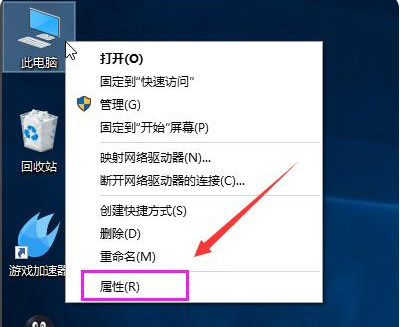
2、选择“高级系统设置”,点击“高级”选项卡,再点击“设置”。
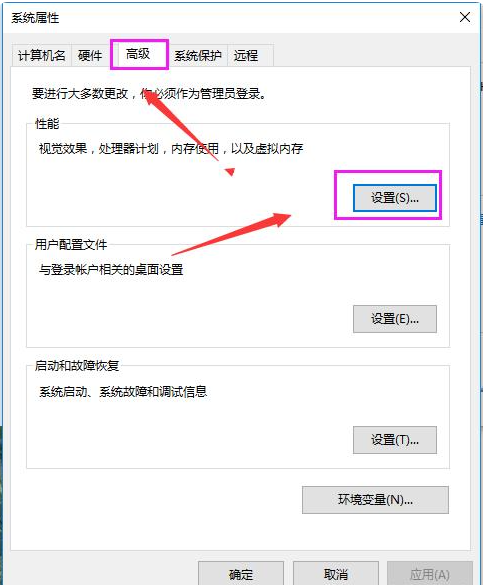
3、选择"选择调整为最佳性能"然后点击“应用”再点击“确定”。
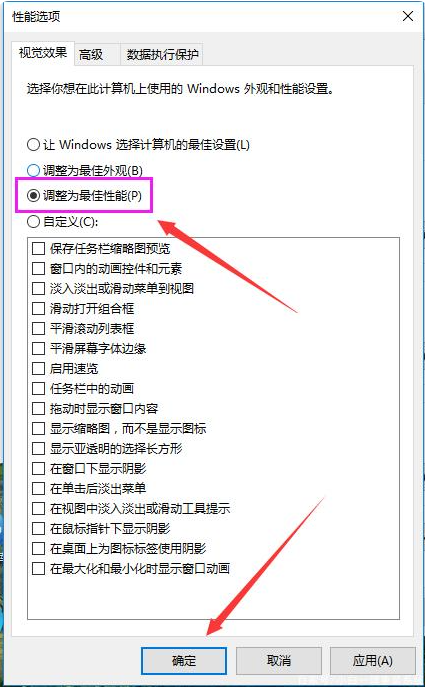
方法二:清理垃圾
1、打开此电脑,右键c盘,选择属性。
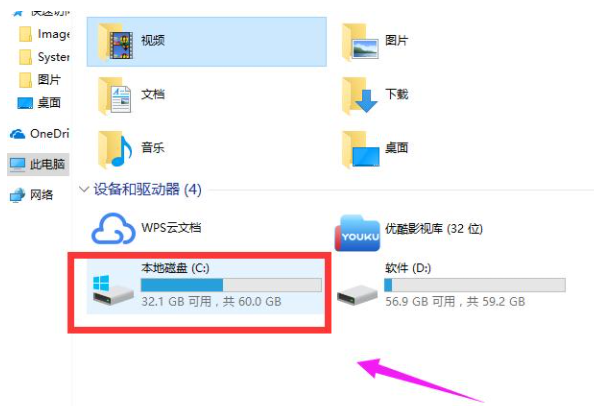
2、在属性界面中选择磁盘清理。

3、等待程序扫描系统垃圾文件。

4、勾选需要清理的垃圾文件,点击确定按钮,等待垃圾文件删除完成。
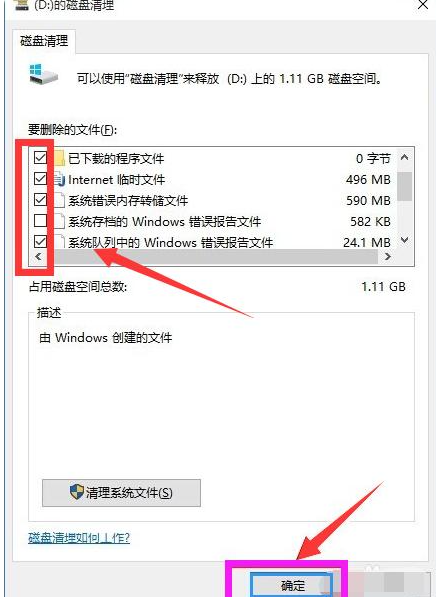
5、再次回到属性界面,点击系统盘属性界面,点击“工具”选项卡,选择优化。

以上便是win10重装系统后很卡的解决方法,希望能帮到大家。

重装系统后有些网友遇到了一些问题,比如说win10一键重装系统后怎么会很卡,该如何解决重装win10系统后变卡的问题。其实导致系统变卡的原因很多,下面小编就给大家分享下win10重装系统后很卡的解决方法。
方法一:调整为最佳性能
1、右击“此电脑”,选择“属性”。
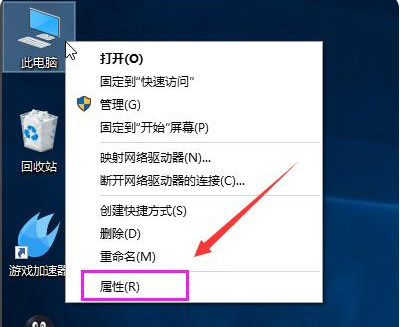
2、选择“高级系统设置”,点击“高级”选项卡,再点击“设置”。
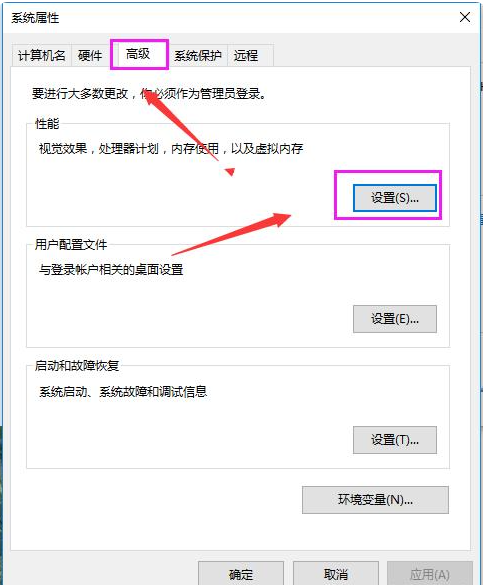
3、选择"选择调整为最佳性能"然后点击“应用”再点击“确定”。
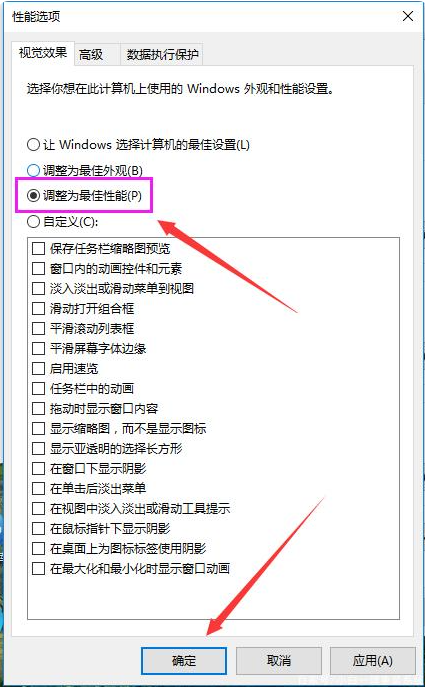
方法二:清理垃圾
1、打开此电脑,右键c盘,选择属性。
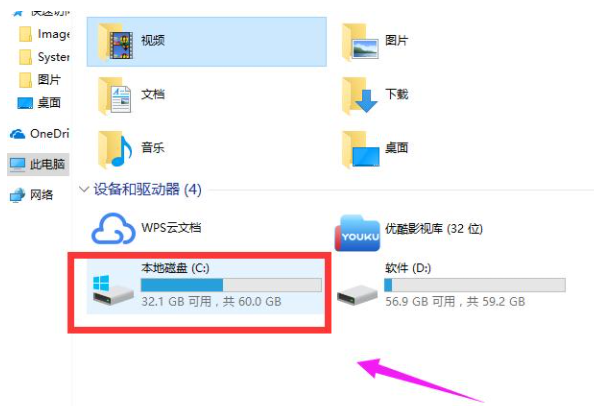
2、在属性界面中选择磁盘清理。

3、等待程序扫描系统垃圾文件。

4、勾选需要清理的垃圾文件,点击确定按钮,等待垃圾文件删除完成。
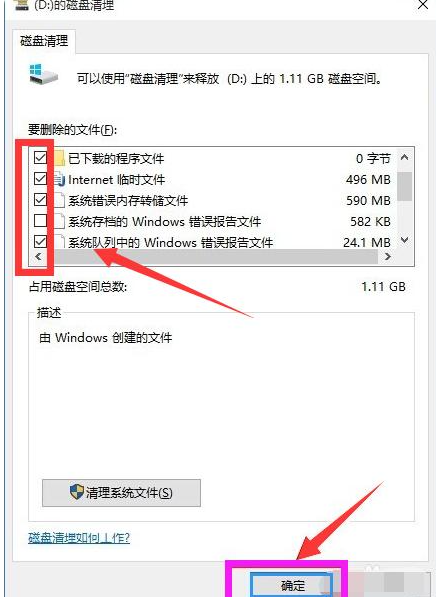
5、再次回到属性界面,点击系统盘属性界面,点击“工具”选项卡,选择优化。

以上便是win10重装系统后很卡的解决方法,希望能帮到大家。




